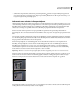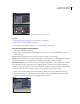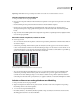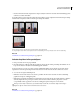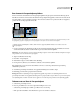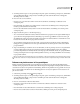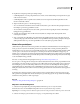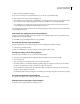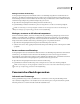Operation Manual
266
PHOTOSHOP CS4 GEBRUIKEN
Retoucheren en transformeren
• Kies Bron in het menu Modus Verplaatsen en sleep de aanwijzer van binnen de selectie naar het afbeeldingsgebied
waarmee u de selectie wilt vullen.
De gevulde selectie wordt een zwevende selectie die u kunt schalen, roteren, verplaatsen of klonen met het gereedschap
Transformatie of verplaatsen of klonen met het gereedschap Selectiekader.
Een selectie slepen terwijl u Ctrl (Windows) of Command (Mac OS) ingedrukt houdt
A. Oorspronkelijke selectie B. De selectie verplaatsen naar de bronafbeelding C. De oorspronkelijke selectie vult de bronafbeelding
Zie ook
“Informatie over selecties in Perspectiefpunt” op pagina 263
Selecties kopiëren in Perspectiefpunt
1 Breng een selectie aan in een perspectiefvlak.
2 Houd Alt (Windows) of Option (Mac OS) ingedrukt en sleep de selectie met het gereedschap Selectiekader om een
kopie van de selectie en de bijbehorende afbeeldingspixels te maken.
De kopie wordt een zwevende selectie die boven de hoofdafbeelding lijkt te zweven. U kunt een zwevende selectie
verplaatsen of u kunt het gereedschap Transformatie selecteren om de zwevende selectie te schalen of te roteren.
3 Voer een van de volgende handelingen uit:
• Klik buiten de zwevende selectie om de selectie op te heffen. De inhoud van de selectie wordt in de afbeelding
geplakt en vervangt de onderliggende pixels.
• Klik met het gereedschap Selectiekader of Transformatie in de zwevende selectie en houd Alt (Windows) of Option
(Mac OS) ingedrukt om nog een kopie te maken. Als de zwevende selectie eenmaal is gekopieerd, wordt de
oorspronkelijke selectie opgeheven en worden de onderliggende pixels vervangen door deze selectie.
Druk op Control+Shift+T (Windows) of Command+Shift+T (Mac OS) om de laatste dupliceerbewerking te
dupliceren. Op deze manier kunt u inhoud meerdere keren klonen.
Zie ook
“Informatie over selecties in Perspectiefpunt” op pagina 263
A
C
B